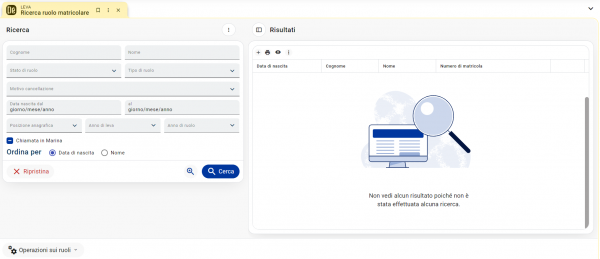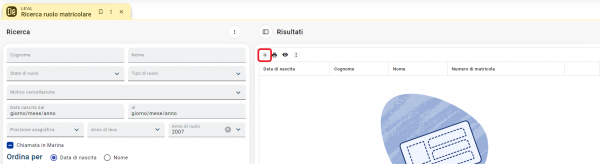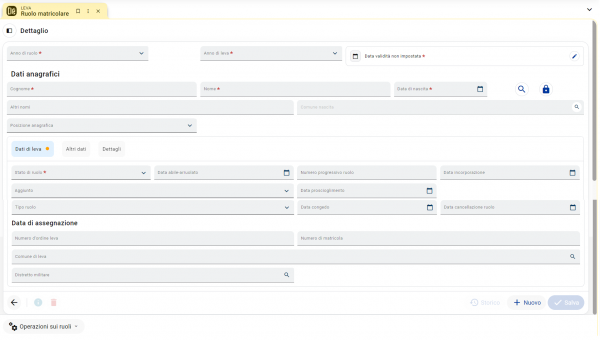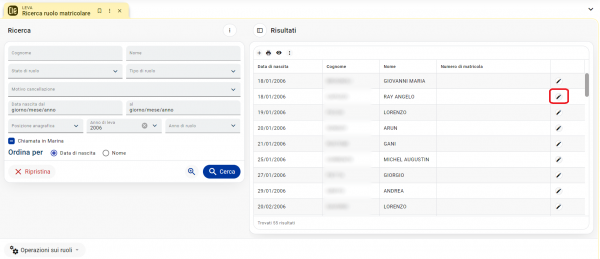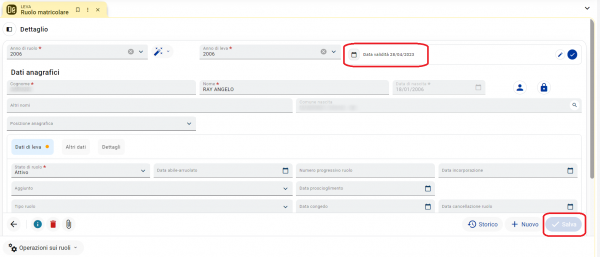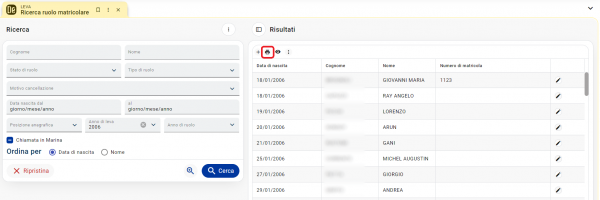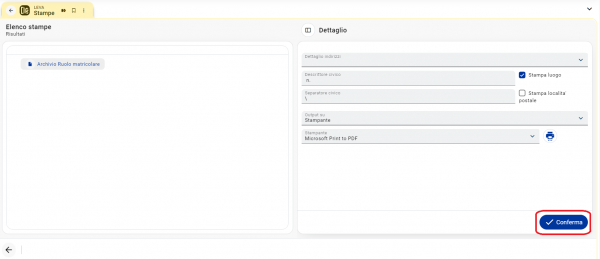Ruolo matricolare: differenze tra le versioni
Nessun oggetto della modifica |
Nessun oggetto della modifica |
||
| Riga 1: | Riga 1: | ||
{{TopbarDemografico}} | {{TopbarDemografico}} | ||
__TOC__ | __TOC__ | ||
| Riga 64: | Riga 59: | ||
Una volta compilati i dati, premere il pulsante [[File:Pulsante salva on.png|80px|text-bottom]] per confermare l'inserimento del nominativo. | Una volta compilati i dati, premere il pulsante [[File:Pulsante salva on.png|80px|text-bottom]] per confermare l'inserimento del nominativo. | ||
=='''Aggiornamento di un nominativo'''== | =='''Aggiornamento di un nominativo'''== | ||
Nel caso si abbia la necessità di aggiornare i dati | Nel caso si abbia la necessità di aggiornare i dati di un nominativo nella lista, una volta effettuata la ricerca del nominativo in questione è possibile accedere al dettaglio premendo il pulsante [[File:Icona dettaglio.png|30px|text-bottom]]: | ||
[[File:LEVWEB | [[File:LEVWEB 0034.png|600px|centro|alt=Ruolo matricolare]] | ||
<br> | <br> | ||
[[File:LEVWEB | [[File:LEVWEB 0035.png|600px|centro|alt=Ruolo matricolare]] | ||
Si accede così alla maschera dei dati del nominativo selezionato | Si accede così alla maschera dei dati del nominativo selezionato; ad ogni salvataggio (mediante il pulsante [[File:Pulsante salva on.png|80px|text-bottom]]) verrà richiesta la valorizzazione della data di validità per mantenere una traccia storica delle modifiche. | ||
<br><br><br> | <br><br><br> | ||
In basso nella maschera di dettaglio sono presenti i pulsanti che permettono di: | In basso nella maschera di dettaglio sono presenti i pulsanti che permettono di: | ||
*accedere agli '''allegati''' archiviati per il nominativo in questione, premendo il tasto [[File:Icona graffetta.png|30px|text-bottom]]; | *accedere agli '''allegati''' archiviati per il nominativo in questione, premendo il tasto [[File:Icona graffetta.png|30px|text-bottom]]; | ||
*'''eliminare''' un nominativo | *'''eliminare''' un nominativo, premendo il tasto [[File:Icona elimina on.png|30px|text-bottom]]. | ||
=='''Stampe'''== | =='''Stampe'''== | ||
Accedendo alla voce di menù '''''Leva -> Leva Militare -> Ricerca della Lista di Leva''''' ed effettuando una ricerca (ad esempio, filtrando per un determinato anno di leva), è possibile | Accedendo alla voce di menù '''''Leva -> Leva Militare -> Ricerca della Lista di Leva''''' ed effettuando una ricerca (ad esempio, filtrando per un determinato anno di leva), è possibile cliccare sul pulsante posto sopra alla lista dei risultati per effettuare la stampa della lista di archivio: | ||
[[File:LEVWEB 0037.png|600px|centro|alt=Ruolo matricolare]] | |||
<br> | <br> | ||
[[File:LEVWEB 0038.png|600px|centro|alt=Ruolo matricolare]] | |||
[[File:LEVWEB | |||
Versione delle 07:27, 15 apr 2024
| Pagina principale | Demografici |
Ricerca
La voce di menù Leva -> Ruolo Matricolare -> Ricerca del Ruolo Matricolare permette di accedere alla maschera di gestione dei Ruoli Matricolari.
La finestra si presenta come una maschera di ricerca che permette di gestire i nominativi presenti, come da immagine seguente:
Sulla parte sinistra della maschera appaiono i filtri mediante i quali affinare la ricerca, tra cui si menziona:
- Cognome e Nome: indicare anche solo parte del nominativo ricercato;
- Stato di ruolo: selezionare uno tra i valori proposti nel menù a tendina (Attivo, Dispensato o Cancellato);
- Tipo di ruolo: selezionare uno tra i valori proposti nel menù a tendina (Di leva, Volontario o Altro);
- Data nascita da/al: indicare un range di date di nascita dei nominativi;
- Posizione anagrafica: scegliere tra "APR", "AIRE", "APR e AIRE", oppure "Non residente";
- Anno di leva: selezionare l'anno di leva desiderato;
- Anno di ruolo: selezionare l'anno di ruolo desiderato.
Una volta impostati i filtri desiderati, premendo il tasto ![]() viene visualizzata sulla griglia di destra la lista dei risultati.
viene visualizzata sulla griglia di destra la lista dei risultati.
Il tasto permette di svuotare tutti i filtri impostati e ripartire con una nuova ricerca.
Inserimento di un nominativo
Nel caso si abbia la necessità di aggiungere manualmente un nominativo (non ricorrendo alla funzionalità Comunicazioni Anagrafe - Ruolo), sopra alla griglia dei risultati di ricerca è presente il tasto ![]() che permette di accedere alla maschera dove inserire i dati:
che permette di accedere alla maschera dove inserire i dati:
Nella maschera che si apre, compilare:
- Anno di ruolo;
- Anno di leva;
- Data di validità: data di validità dell'inserimento;
- Dati anagrafici: inserire le generalità del soggetto e ricercarlo in banca dati;
Dati di leva:
- Stato di ruolo: indicare se attivo, dispensato o cancellato.
- Numero progressivo ruolo: numero del ruolo attribuito all’individuo
- Aggiunto: indicare se il soggetto fa parte del ruolo principale, se è stato aggiunto in un secondo momento oppure se devono essere ancora completati i dati;
- Tipo ruolo: indicare se di leva, volontario o altro;
- Data abile-arruolato;
- Data incorporazione;
- Data proscioglimento;
- Data congedo;
- Data cancellazione ruolo;
Dati di assegnazione:
- Numero d'ordine leva: : numero d'ordine progressivo assegnato all'individuo dal consiglio di leva;
- Numero di matricola: numero di matricola assegnato agli individui iscritti alla lista;
- Comune di leva: comune di leva dell'individuo;
- Distretto militare: indicazione del comune del distretto di leva dell'individuo;
Motivi:
- Motivo cancellazione: indicare uno dei motivi tra quelli in lista (la lista dei valori è configurabile in base alle esigenze, accedendo ai parametri di Leva);
- Annotazioni cancellazione: campo di testo libero in cui indicare annotazioni legate alla cancellazione;
Informazioni:
- Arma: indicare uno dei corpi tra quelli in lista (la lista dei valori è configurabile in base alle esigenze, accedendo ai parametri di Leva);
- Dettaglio arma: indicare una delle tipologie tra quelle in lista (la lista dei valori è configurabile in base alle esigenze, accedendo ai parametri di Leva);
- Grado: indicare uno dei gradi tra quelli in lista (la lista dei valori è configurabile in base alle esigenze, accedendo ai parametri di Leva);
- Annotazioni marina: campo libero per eventuali annotazioni della marina;
- Chiamata in marina: va valorizzato se l'individuo è stato chiamato in marina;
- Annotazioni generali: campo libero in cui indicare qualsiasi altro tipo di annotazione.
Una volta compilati i dati, premere il pulsante ![]() per confermare l'inserimento del nominativo.
per confermare l'inserimento del nominativo.
Aggiornamento di un nominativo
Nel caso si abbia la necessità di aggiornare i dati di un nominativo nella lista, una volta effettuata la ricerca del nominativo in questione è possibile accedere al dettaglio premendo il pulsante ![]() :
:
Si accede così alla maschera dei dati del nominativo selezionato; ad ogni salvataggio (mediante il pulsante ![]() ) verrà richiesta la valorizzazione della data di validità per mantenere una traccia storica delle modifiche.
) verrà richiesta la valorizzazione della data di validità per mantenere una traccia storica delle modifiche.
In basso nella maschera di dettaglio sono presenti i pulsanti che permettono di:
- accedere agli allegati archiviati per il nominativo in questione, premendo il tasto
 ;
; - eliminare un nominativo, premendo il tasto
 .
.
Stampe
Accedendo alla voce di menù Leva -> Leva Militare -> Ricerca della Lista di Leva ed effettuando una ricerca (ad esempio, filtrando per un determinato anno di leva), è possibile cliccare sul pulsante posto sopra alla lista dei risultati per effettuare la stampa della lista di archivio: